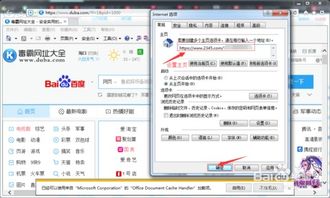
当您无法修改IE主页时,通常是因为有其他程序篡改并将其锁定。解决此问题的方法如下:
1. 按住键盘上的WIN键和R键,打开运行对话框。
2. 在运行窗口中输入:gpedit.msc 并按下回车键启动。
3. 从左侧菜单逐级展开:“用户配置”- “管理模版” - “Windows组件” - “Internet Explorer”。
4. 在右侧列表中找到“禁用更改主页设置”,双击进入。
5. 将该设置改为“未配置”或“已禁用”,点击确定进行保存。这样一来,您便可以在Internet选项中自由修改主页了。
6. 若此设置已被启用,则只能在该界面下黑色箭头指示的“主页”处进行修改。
1、对于IE6:
开启IE浏览器,依次进入工具- Internet选项- 高级- 还原默认设置- 确定,之后重启IE检查是否可行。若仍然无效,请尝试工具- Internet选项- 程序- 重置Web设置。此时会弹出一个小窗口,勾选“取消个人设置”,这将会恢复IE浏览器至初始设置,重新启动IE后,主页即为MSN。
2、针对IE7和IE8:
打开IE浏览器,选择工具- Internet选项- 高级- 还原高级设置,如果问题仍未解决,再次尝试工具- Internet选项- 高级- 重置,并勾选“取消个人设置”。确认后,将浏览器恢复至出厂默认状态。此后,您可以选取喜爱的网页作为新主页。
重置完成后,打开管理加载项并启用杀毒软件,这是一种全面的手动修复方式,几乎可以解决所有与IE浏览器相关的问题。
3、打开一个文本文件以测试鼠标滚轮功能。如果滚动操作正常,进入浏览器的“InterNet属性”窗口,在“高级”标签页中,找到“使用平滑滚动”的选项并取消选中,单击“确定”按钮,然后重启浏览器验证效果。
4、您还可以进入“控制面板/声音和硬件/鼠标”窗口,在“滑轮”选项卡中,取消选中“一次滚动下列行数”这一选项,然后再重新选择。这样可能有助于解决问题。












 相关攻略
相关攻略
 近期热点
近期热点
 最新攻略
最新攻略